هنگامی که نمی توانید وارد شوید، حساب فیس بوک خود را بازیابی کنید

آیا نام کاربری و رمز عبور فیس بوک خود را فراموش کرده اید؟ یا به سادگی دیگر نمی توانید وارد حساب کاربری خود در فیس بوک شوید؟ در هر صورت، نگران نباشید، زیرا در این راهنما نحوه بازیابی اکانت فیس بوک خود را هنگامی که نمی توانید وارد شوید، خواهیم دید.(Do you forget your Facebook username & password? Or simply can’t log in to your Facebook account anymore? In any case, don’t worry as in this guide we will see how to recover your Facebook account when you can’t log in. )
فیس بوک(Facebook) یکی از بزرگترین و محبوب ترین پلتفرم های رسانه های اجتماعی در جهان است. اگر رمز عبور خود را فراموش کردید چه؟ آیا راهی برای بازیابی اکانت فیسبوک خود(Facebook account) در زمانی که نمی توانید وارد شوید وجود دارد؟ سناریوهایی وجود دارد که رمز عبور حساب خود را فراموش می کنید یا به سادگی نمی توانید آدرس ایمیل یا شماره تلفنی را(email address or phone number) که برای ثبت نام در فیس بوک(Facebook) استفاده کرده اید به خاطر بسپارید . در این صورت، از دسترسی به حساب کاربری خود ناامید خواهید شد. ما به شما کمک می کنیم تا به موثرترین روش به حساب خود دسترسی داشته باشید . (account access)یک راه رسمی برای بازیابی حساب شما وجود دارد.

پیش نیازها:(Prerequisites:) باید مطمئن شوید که شناسه ایمیل یا رمز عبور(mail ID or password) مرتبط با حساب فیسبوک(Facebook account) خود را به خاطر می آورید . فیس بوک(Facebook) از شما می خواهد که حساب خود را با آدرس ایمیل یا شماره تلفن(mail address or phone number) مرتبط تأیید کنید . اگر به هیچ یک از این موارد دسترسی ندارید، ممکن است نتوانید دوباره به حساب خود دسترسی پیدا کنید.
هنگامی که نمی توانید وارد شوید ، (Log)حساب فیس بوک(Facebook Account) خود را بازیابی کنید
روش 1: از آدرس ایمیل یا شماره تلفن جایگزین برای ورود استفاده کنید(Method 1: Use Alternate Email Address or Phone Number to Login)
گاهی اوقات، برای ورود به فیس بوک(Facebook) نمی توانید آدرس ایمیل(email address) اصلی خود را به خاطر بسپارید ، در چنین مواردی، توصیه می شود از یک آدرس ایمیل یا شماره تلفن(email address or phone number) جایگزین برای ورود استفاده کنید. افزودن بیش از یک ایمیل یا شماره تلفن(email or phone number) در فیس بوک(Facebook) امکان پذیر است. ، اما اگر در زمان ثبت نام چیزی غیر از آدرس ایمیل(email address) اصلی خود اضافه نکرده اید، با مشکل مواجه شده اید.
روش 2: نام کاربری حساب خود را پیدا کنید(Method 2: Find Your Account Username)
اگر نام کاربری حساب(account username) خود را به خاطر نمی آورید (که می توانید از آن برای ورود به حساب کاربری خود یا بازنشانی رمز عبور استفاده کنید) می توانید به راحتی حساب خود را با استفاده از صفحه Find Your Account(Find Your Account page) در فیس بوک ردیابی کنید تا حساب خود را پیدا کنید. فقط (Just)نام یا آدرس ایمیل(name or email address) خود را تایپ کنید تا شروع به جستجوی حساب فیس بوک(Facebook Account) خود کنید . هنگامی که حساب خود را پیدا کردید، روی This is My Account کلیک کنید و دستورالعمل های روی صفحه را دنبال کنید تا رمز عبور فیس بوک(Facebook password) خود را بازنشانی کنید .

اگر هنوز در مورد نام کاربری خود مطمئن نیستید، باید از دوستان خود کمک بخواهید. از آنها بخواهید وارد حساب فیس بوک خود(Facebook account) شوند ، سپس به صفحه نمایه شما بروید، سپس URL را در نوار آدرس(address bar) آنها کپی کنید که چیزی شبیه به این خواهد بود: https://www.facewbook.com/ Aditya.farad که آخرین قسمت Aditya است. farad(Aditya.farad) نام کاربری شما خواهد بود. هنگامی که نام کاربری خود را دانستید، می توانید از آن برای یافتن حساب خود و تنظیم مجدد رمز عبور برای کنترل مجدد حساب خود استفاده کنید.
توصیه شده:(Recommended:) راهنمای نهایی(Ultimate Guide) برای مدیریت تنظیمات حریم خصوصی فیس بوک(Facebook Privacy Settings)
روش 3: گزینه تنظیم مجدد رمز عبور فیس بوک(Method 3: Facebook Password Reset Option)
این یک راه رسمی برای بازگرداندن حساب فیس بوک خود(Facebook account) در صورتی است که رمز عبور خود را فراموش کرده اید و نمی توانید دوباره وارد شوید.
1. بر روی “ Forgot account? " گزینه. شماره تلفن یا شناسه ایمیل( Enter your phone number or email ID) مرتبط با حساب خود را وارد کنید تا حساب فیسبوک خود را پیدا کنید و تأیید کنید(Facebook account and verify) که حساب شما است.

2. لیستی از گزینه های بازیابی حساب شما ظاهر می شود. مناسب ترین گزینه را برای دریافت کد انتخاب کنید سپس روی Continue کلیک کنید .
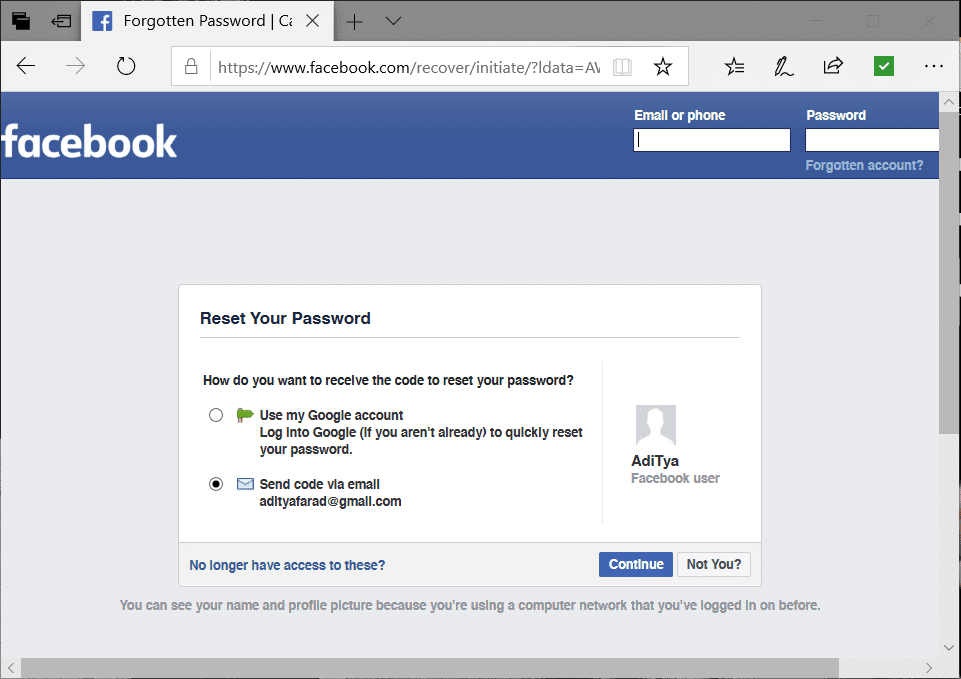
توجه: (Note:) فیسبوک(Facebook) بسته به گزینه ای که انتخاب کرده اید ، کد را در شناسه ایمیل یا شماره تلفن شما به اشتراک می گذارد.(Email ID or phone number)
3. کد را از ایمیل یا شماره تلفن(Email or phone number) خود در قسمت مورد نظر کپی کرده(Copy & paste) و روی Continue کلیک کنید .(field and click)
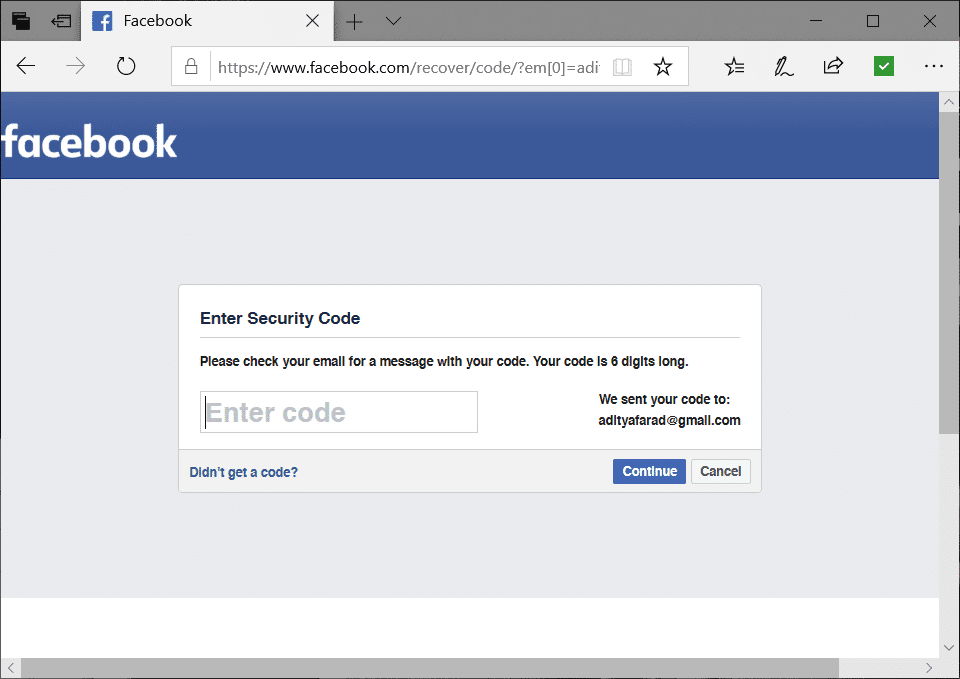
4. پس از کلیک بر روی Continue ، صفحه بازنشانی رمز عبور(password reset page) را مشاهده خواهید کرد . یک رمز عبور(password and click) جدید تایپ کنید و روی Continue کلیک کنید.(Continue.)

در نهایت، می توانید حساب فیس بوک(Facebook account) خود را دوباره به دست آورید . همانطور که در بالا ذکر شد، باید مطمئن شوید که به یکی از موارد ذکر شده در صفحه(recovery page) بازیابی دسترسی دارید تا دوباره به حساب خود دسترسی پیدا کنید.
روش 4: با استفاده از (Method 4: Recover Your Account using )Trusted Contacts حساب خود را بازیابی کنید(Trusted Contacts)
همیشه می توانید حساب فیسبوک خود(Facebook account) را با کمک مخاطبین قابل اعتماد بازیابی کنید . تنها اشکال این است که شما باید از قبل مخاطبین (دوستان) مورد اعتماد خود را شناسایی کنید. به طور خلاصه، اگر قبلاً آن را تنظیم نکرده اید، اکنون نمی توانید کاری انجام دهید. بنابراین اگر قبلاً مخاطبین قابل اعتمادی را تنظیم کرده اید، مراحل زیر را برای بازیابی حساب خود دنبال کنید:
1. به صفحه ورود به سیستم فیس بوک بروید. در مرحله بعد، روی " حساب را فراموش کرده اید؟ " کلیک کنید. (Forgot account?)” در قسمت رمز عبور.
2. اکنون به صفحه Reset Your Password(Password page) منتقل میشوید ، روی « دیگر به اینها دسترسی ندارید؟ » کلیک کنید. (No longer have access to these?)" گزینه.

3. آدرس ایمیل یا شماره تلفن(email address or phone number) خود را که فیسبوک(Facebook) می تواند با شما تماس بگیرد وارد کنید و روی دکمه ادامه(Continue) کلیک کنید.

توجه:(Note:) این ایمیل یا تلفن(email or phone) میتواند با چیزی که برای ورود به حساب فیسبوک(Facebook account) خود استفاده کردهاید متفاوت باشد.
4. در مرحله بعد، روی " Reveal My Trusted Contacts " کلیک کنید و نام مخاطبین خود (دوستان) را تایپ کنید.

5. در مرحله بعد، پیوند بازیابی( recovery link) را برای دوست خود ارسال کنید، سپس از او بخواهید که دستورالعمل ها را دنبال کند و کدی را که دریافت کرده است برای شما ارسال کند. (send you the code they receive. )
6. در نهایت از کد (داده شده توسط مخاطبین مورد اعتماد خود) برای دسترسی به حساب کاربری و تغییر رمز عبور استفاده کنید.
همچنین بخوانید:(Also Read:) 5 راه(Ways) برای حذف چندین پیام فیس بوک(Delete Multiple Facebook Messages)
روش 5: برای بازیابی حساب خود مستقیماً با فیس بوک تماس بگیرید(Method 5: Contact Facebook Directly for Your Account Recovery)
توجه:(Note:) اگر از نام واقعی خود برای ایجاد حساب فیس بوک(Facebook account) خود استفاده نکرده اید، نمی توانید با استفاده از این روش حساب خود را بازیابی کنید.
اگر همه چیز شکست خورد، می توانید مستقیماً با فیس بوک تماس بگیرید تا حساب خود را بازیابی کنید. (Facebook)با این حال، شانس پاسخگویی فیس بوک(Facebook) کم است، اما مهم نیست، فقط آن را امتحان کنید. یک ایمیل به فیس بوک به (Facebook)[email protected] ارسال کنید و همه چیز را در مورد وضعیت خود برای آنها توضیح دهید. بهتر است بتوانید از دوستانی که می توانند تضمین کنند که حساب مذکور واقعاً متعلق به شماست، توضیحاتی را درج کنید. گاهی اوقات، ممکن است نیاز به ارائه مدارک هویتی(identity proof) مانند پاسپورت یا کارت Aadhar و غیره به (passport or Aadhar card)فیس(Facebook) بوک داشته باشید. همچنین، به خاطر داشته باشید که پاسخ فیسبوک(Facebook) به ایمیل شما ممکن است چندین هفته طول بکشد، بنابراین صبور باشید.
روش 6: رمز عبور موجود خود را با استفاده از رمزهای عبور ذخیره شده بازیابی کنید(Method 6: Recover your existing password using Saved Passwords)
آیا می دانید که می توانید رمز عبور موجود خود را با استفاده از مدیریت رمز عبور(password manager) داخلی مرورگر وب(web browser) بازیابی کنید ؟ با این حال، برای اینکه این روش کار کند، باید مرورگر خود را فعال کرده باشید تا رمز عبور (password beforehand)حساب فیس بوک خود(Facebook account) را از قبل به خاطر بسپارد . بسته به مرورگری که استفاده میکنید، میتوانید نام کاربری و رمز عبور حساب کاربری فیسبوک(Facebook account username and password) خود را بازیابی کنید . در این مثال خاص، نحوه بازیابی رمز عبور موجود در کروم(Chrome) را مورد بحث قرار خواهیم داد :
1. کروم را باز کنید سپس روی منوی سه نقطه( three-dot menu) از گوشه بالا سمت راست کلیک کنید و (right corner and select) تنظیمات را انتخاب کنید. (Settings. )

2. اکنون در قسمت Settings به قسمت Autofill بروید سپس روی گزینه Passwords کلیک کنید.
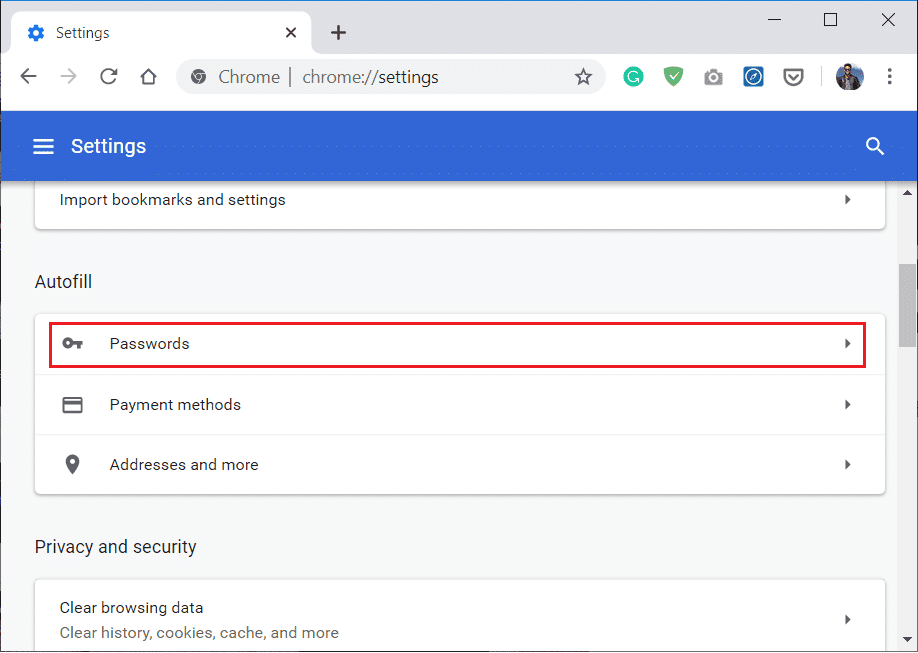
3. لیستی از رمزهای عبور ظاهر می شود. شما فقط باید فیس بوک(Facebook) را در لیست پیدا کنید سپس روی نماد چشم(eye icon) در کنار گزینه رمز عبور کلیک کنید.

4. اکنون باید پین یا رمز عبور ورود به سیستم ویندوز را وارد کنید( input the Windows login PIN or password) تا هویت خود را به عنوان یک اقدام امنیتی(security measure) تأیید کنید .
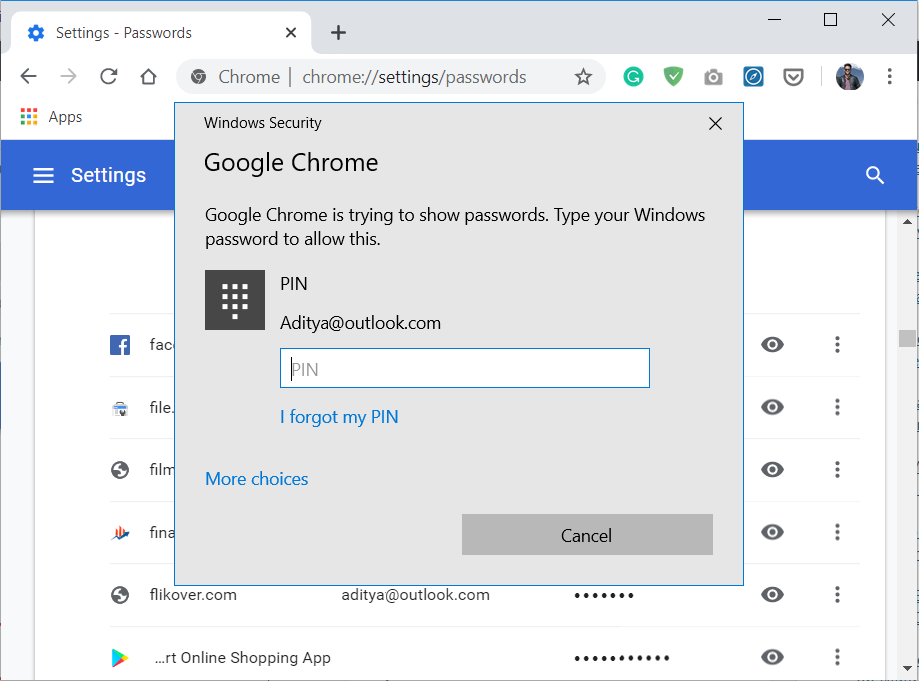
توجه:(Note: ) فقط یک سر، اگر مرورگر را فعال کرده باشید تا رمزهای عبور خود را ذخیره کند، افرادی که به لپ تاپ شما دسترسی دارند می توانند به راحتی تمام رمز عبور ذخیره شده شما را مشاهده کنند. بنابراین، مطمئن شوید که مرورگر شما یا با رمز عبور محافظت می شود یا حساب کاربری خود(user account) را با افراد دیگر به اشتراک نمی گذارید.
اگر به شناسه ایمیل خود دسترسی نداشته باشید چه؟ (What if you do not have access to your mail ID? )
اگر به هیچ یک از گزینه های بازیابی مانند ایمیل، تلفن، مخاطبین مورد اعتماد و غیره دسترسی ندارید، فیسبوک(Facebook) به شما کمکی نخواهد کرد. این بدان معنی است که نمی توانید رمز عبور حساب فیس بوک خود را بازیابی کنید زیرا (Facebook account)فیس بوک(Facebook doesn) افرادی را که نمی توانند ثابت کنند که حساب متعلق به آنهاست را سرگرم نمی کند. (t entertain)اگرچه، همیشه میتوانید از گزینه « دیگر به اینها دسترسی ندارم » استفاده کنید. (Longer Have Access)باز هم(Again) ، این گزینه برای کسانی است که شماره تلفن(phone number) یا شناسه ایمیل خود را نمیدانند، اما به ایمیل یا تلفن(email or phone) دیگری ( از قبل در حساب فیس بوک(Facebook account) ذخیره شده ) دسترسی دارند. با این حال، این گزینه تنها در صورتی مفید است که شما یک را تنظیم کنیدایمیل یا شماره تلفن جایگزین(alternate email or phone number) در حساب فیس بوک(Facebook account) شما .
همچنین بخوانید:(Also Read:) چگونه نمایه فیس بوک(Facebook Profile) خود را به صفحه تجاری تبدیل کنیم(Business Page)
اگر همه چیز شکست خورد، همیشه می توانید یک حساب کاربری جدید در فیس بوک(Facebook account) ایجاد کنید و دوباره دوستان خود را اضافه کنید. از آنجایی که اکثر افرادی که در رابطه با این موضوع با ما تماس گرفتهاند نتوانستند حسابهای خود را بازیابی کنند زیرا اطلاعات تماس(contact information) آنها قدیمی بود یا کاربران هرگز نتوانستند هویت خود را تأیید کنند یا هرگز نام مخاطبین مورد اعتماد را نشنیدند. (Trusted)به طور خلاصه، آنها باید ادامه می دادند و بنابراین اگر شما در همان مسیر هستید، توصیه می کنیم که همین کار را انجام دهید. اما یک چیز مطمئن است، این بار که از اشتباهات خود درس می گیرید، حساب خود را طوری تنظیم کنید که دارای اطلاعات تماس(contact information) معتبر ، مخاطبین مورد اعتماد(Trusted Contacts) و کدهای بازیابی باشد.
و اگر راه دیگری برای بازیابی حساب فیس بوک خود در زمانی که نمی توانید وارد شوید پیدا کردید(recover your Facebook account when you can’t log in) ، لطفاً(please share) آن را در نظرات زیر با دیگران به اشتراک بگذارید.
Related posts
چگونه به Facebook Account خود را امن تر؟
چگونه بدون داشتن اکانت فیس بوک پروفایل فیس بوک را بررسی کنیم؟
چگونه می توان Facebook Page or Account Private؟
چگونه به غیر فعال کردن یک Facebook Account جای حذف کردن
چگونه به ایجاد Facebook Account ناشناس
بررسی کنید که Facebook Account شما هک شده است
نحوه خاموش کردن اعلانهای بازار فیسبوک
نحوه حذف یک برگه Retweet از Twitter (Step-by-step guide)
چه باید بکنید وقتی Facebook Account هک است؟
چگونه از جیمیل خارج شویم یا از جیمیل خارج شویم؟
چگونه به بازیابی Deleted Photos از Facebook Messenger
10 بهترین سایت پروکسی رایگان برای رفع انسداد فیس بوک
چگونه بفهمیم اکانت فیسبوک شما هک شده است؟
چگونه Permanently Delete Instagram Account
نحوه غیر فعال کردن Facebook Messenger؟
نحوه غیر فعال کردن و یا حذف Instagram Account شما (2021)
به راحتی Move Emails از یک Gmail Account به دیگری
چگونه بدون Gmail یک حساب YouTube ایجاد کنیم
خروج از Gmail or Google Account Automatically (با تصاویر)
Delete Gmail Account Permanently (با تصاویر)
